Aiuto online di GoodBarber
Accedi con l'autenticazione Apple (solo piano Premium)
Accedi con Apple consente agli utenti di accedere alle tue app utilizzando l'ID Apple che già possiedono. Con le funzionalità di privacy e sicurezza integrate, Accedi con Apple è un ottimo modo per aiutare gli utenti a configurare un account, accedere e interagire con la tua app in modo rapido e semplice.
Tutti gli account sono protetti con un'autenticazione a due fattori per una sicurezza superiore e Apple non monitorerà l'attività degli utenti nella tua app o nel tuo sito Web.
Requisiti per aggiungere "Accedi con Apple" alle tue app GoodBarber:
- È obbligatorio aver già impostato l'autenticazione Facebook o X (Twitter) sulla tua app.
- È obbligatorio disporre del proprio account Apple Developer
- Questa funzione è disponibile solo per i piani GoodBarber Premium.
In questa guida online, descriveremo come configurare Accedi con Apple per le tue app iOS, Android e PWA GoodBarber.
- iOS deve essere configurato prima per poter aggiungere Accedi con Apple alle tue versioni Android e PWA.
Avvertimento:
Per quanto riguarda le app iOS:
Le linee guida di Apple affermano che le app che utilizzano un servizio di login social di terze parti (come login con Facebook e / o login con X (Twitter) ) per autenticare l'account principale dell'utente nell'app, devono anche offrire il login con Apple come opzione equivalente.
L'account principale di un utente è l'account che creano sulla tua app per identificarsi, accedere alle tue funzioni e ai servizi associati.
Se imposti l'autenticazione Facebook o X (Twitter) per la tua app GoodBarber, è obbligatorio aggiungere il login con Apple per un primo invio o per un aggiornamento della tua app all'App Store.
iOS - Aggiungi "Accedi con Apple"
GoodBarber offre 2 modalità di invio dell'app iOS allo store:
- Il servizio "Se ne occupa GoodBarber": il team GoodBarber si occupa di tutto (prima presentazione, aggiornamenti all'App Store e aggiornamenti dei certificati iOS)
- Solo*: sei tu il responsabile della compilazione, dell'invio, degli aggiornamenti della tua app all'App Store e degli aggiornamenti dei tuoi certificati iOS.
A seconda della modalità di invio, segui la procedura corrispondente qui di seguito.
iOS - Il servizio "Se ne occupa GoodBarber"
Il nostro team si occupa di tutto per te.
Per aggiungere Accedi con Apple alla tua app:
1. Imposta l'autenticazione Facebook o X (Twitter) per la tua app GoodBarber
2. Se si tratta di un primo invio all'App Store, il nostro team aggiungerà Accedi con Apple all'app durante il processo di invio .
Se la tua app è già pubblicata su App Store, richiedi un aggiornamento della tua app iOS. Il nostro team aggiungerà Accedi con Apple alla tua app durante il processo di aggiornamento.
iOS - Modalità Solo
A. Primo invio all'App Store:
1. Imposta l'autenticazione Facebook o X (Twitter) per la tua app GoodBarber
2. Vai al menu Pubblica > App iOS > Pubblica e segui le istruzioni sullo schermo
3. Alla fine del processo, fai clic su "Accedi con Apple non è configurato correttamente. Devi configurarlo qui prima di creare la tua app". nel tuo back office.
4. Verrai reindirizzato al menu back-office Impostazioni > Impostazioni di registrazione > Processo di registrazione :: Scheda Servizi esterni
5. Scorri verso il basso fino a Accedi con Apple
6. Fare clic su "1. Crea ID servizio" e segui le istruzioni fino al pulsante Fine.
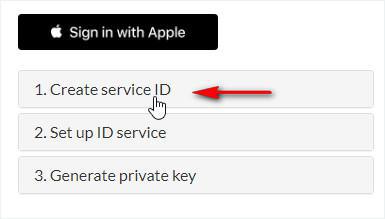
7. Torna al menu Pubblica > App iOS > Pubblica
8. Fai clic su "Crea la mia app"
9. Una volta terminata la costruzione dell'app, si può procedere con la pubblicazione nello store.
Se necessario, è possibile testare l'app su Testflight .
B. Aggiornamento dell'app sull'App Store:
1. Imposta l'autenticazione Facebook o X (Twitter) per la tua app GoodBarber
2. Vai al menu Pubblica > App iOS > Pubblica
Ci sono 2 casi:
- I tuoi certificati iOS sono scaduti:
Sostituisci tutti i tuoi certificati nel back office.
Fai attenzione. Al passaggio 3.2 ti verrà chiesto di aggiungere al tuo app ID le funzionalità richieste per l'accesso con Apple.
Fai molta attenzione quando segui le istruzioni sullo schermo
- I tuoi certificati iOS sono ancora validi:
Fai attenzione. Al passaggio 3.2 ti verrà chiesto di aggiungere al tuo app ID le funzionalità richieste per l'accesso con Apple. È inoltre necessario rifare il certificato mobile provision (App store). Fai molta attenzione quando segui le istruzioni sullo schermo. Assicurati di sostituire i certificati esistenti sul tuo back office.
3. Alla fine del processo, fai clic su "Accedi con Apple non è configurato correttamente. Devi configurarlo qui prima di creare la tua app". nel tuo back office.
4. Segui le istruzioni precedenti dal passaggio 3.A.4 (da lì in poi, è lo stesso procedimento del primo invio iOS allo store).
Android - Aggiungi Accedi con Apple
1. Imposta l'autenticazione Facebook o X (Twitter) per la tua app GoodBarber
2. Assicurati che Accedi con Apple sia impostato per la tua app iOS (passaggi da 1 a 3 sopra)
3. Genera e invia la tua app al Google Play Store se si tratta del primo invio
o Aggiorna la tua app Android su Google Play Store per inviare un aggiornamento.
PWA - Aggiungi Accedi con Apple
1. Imposta l'autenticazione Facebook o X (Twitter) per la tua app GoodBarber
2. Assicurati che Accedi con Apple sia impostato per la tua app iOS (passaggi da 1 a 3 sopra)
3. Genera o rigenera la tua PWA
- L'add-on Autenticazione
- L'estensione Gruppi di utenti
- Aggiungi una casella di controllo per accettare le condizioni dell'app prima di effettuare l'accesso
- Esportare o importare una lista di utenti
- Autenticazione Facebook - 1/2 | Registrarsi come sviluppatore su Facebook
- Autenticazione Facebook - 2/2 | Configura il login con Facebook | app native
- Autenticazione Facebook - 2/2 | Configura il login con Facebook | Progressive Web App
- Migrazione delle app GoodBarber ad Android 11 - Autenticazione di Facebook
- Autenticazione X (Twitter) | Imposta il login con X (Twitter)
- Accedi con l'autenticazione Apple (solo piano Premium)
- Creazione account di prova (Necessario per pubblicare l'app negli Store)
- Modifica il colore nei campi d'accesso (solo PWA)
 Design
Design